En este artículo vamos a aprender cómo podemos agregar una imagen en un botón. Entonces, antes que nada, crearemos un objeto wx.Bitmap e inicializaremos con la imagen que queremos agregar al botón. Después de esto, usaremos la función SetBitmap() asociada con la clase wx.Button de wxPython.
La función SetBitmap() toma el objeto wx.Bitmap como parámetro.
Sintaxis: wx.Button.SetBitmap(self, mapa de bits)
Parámetros:
Parámetro Tipo de entrada Descripción mapa de bits wx.Bitmap Mapa de bits establecido para el botón.
Ejemplo de código:
import wx
class Example(wx.Frame):
def __init__(self, *args, **kwargs):
super(Example, self).__init__(*args, **kwargs)
self.InitUI()
def InitUI(self):
self.locale = wx.Locale(wx.LANGUAGE_ENGLISH)
# create parent panel for button
self.pnl = wx.Panel(self)
# create wx.Bitmap object
bmp = wx.Bitmap('pointer.png')
# create button at point (20, 20)
self.st = wx.Button(self.pnl, id = 1, label ="Button", pos =(20, 20),
size =(100, 30), name ="button")
# set bmp as bitmap for button
self.st.SetBitmap(bmp)
self.SetSize((350, 250))
self.SetTitle('wx.Button')
self.Centre()
def main():
app = wx.App()
ex = Example(None)
ex.Show()
app.MainLoop()
if __name__ == '__main__':
main()
Ventana de salida: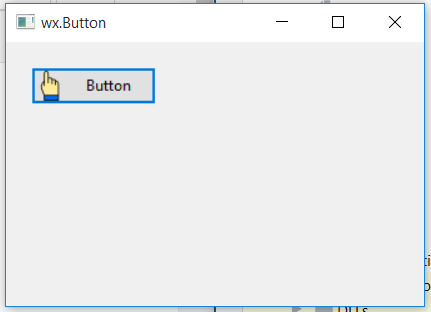
Publicación traducida automáticamente
Artículo escrito por RahulSabharwal y traducido por Barcelona Geeks. The original can be accessed here. Licence: CCBY-SA